Fazer a limpeza do cache DNS no Windows 10 é fácil. Efetue os seguintes passos:
1. Abra da linha de comandos (Clique no “Menu Iniciar”, procure por “Executar”, escreva “cmd.exe” e clique Ok.)
2. Digite o seguinte comando: ipconfig /flushdns
Fazer FlushDNS no Windows Vista e no Windows 7 é bastante semelhante, no entanto devido a medidas de segurança da Microsoft, terá que ter previlégios de administrador para efectuar a limpeza da cache DNS.
Flush DNS em Windows Vista e Windows 7
1. Clique no “Menu Iniciar”, aceda a “Todos os Programas” > “Acessórios”, clique com o botão direito do mouse sobre a “Linha de Comandos” e clique em “Executar como administrador”.
2. Digite o seguinte comando: ipconfig /flushdns
Flush DNS em MacOSx
Fazer FlushDNS no sistema operativo MacOSx é também muito fácil, no entanto os passos dependem da versão do OSx que estiver a utilizar.
Para Mac OS X Leopard, deverá executar os seguintes passos:
1. Abra o Terminal (Procure no Spotlight por “Terminal”)
2. Execute o seguinte comando: dnscacheutil-flushcache
Para MacOSx 10.5.1 ou versões anteriores, deverá executar os seguintes passos:
1. Abra o Terminal (Procure no Spotlight por “Terminal”)
2. Execute o seguinte comando: lookup-flushcache
Flush DNS em Linux
Se o seu serviço de DNS em Linux é o nscd (Name Service Cache Daemon), então terá que executar as seguintes instruções:
1. Abra o terminal como root, ou poderá executar posteriormente o comando do seguinte passo com o sudo;
2. Digite o comando seguinte: /etc/init.d/nscd restart
Se você está conectado à uma rede que dispõe de modem ou roteador, resete o aparelho após concluir o procedimento de Flush DNS para garantir um melhor resultado.
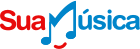

/613859/playlists/5132236/pl_cover.jpeg?363)
/613859/playlists/6495432/pl_cover.jpeg?348)
/46889730/playlists/8316098/pl_cover.jpeg?29)


